有的win10用户反映桌面右下角突然出现了拼字,这是咋回事呢?应该怎么删除这个拼字呢?出现这个拼字是因为你的系统此时有多个输入法,它代表的是微软拼音输入法,如果不喜欢这个标志想删除的话,只要打开高级键盘设置,找到“使用桌面语言栏(如果可用)”,将它前面的勾选取消掉就可以了。
win10突然出现了拼字咋回事:
Win10 原本只有一个微软拼音时是不会显示这个“拼”字的,但是你的系统中如果安装了多个输入法那就会显示一个拼字了,拼代表是微软拼音。也有可能是设置了桌面语言栏导致的。
解决方法一:
设置-设备-输入-更多键盘设置-高级键盘设置-使用桌面语言栏的勾去掉
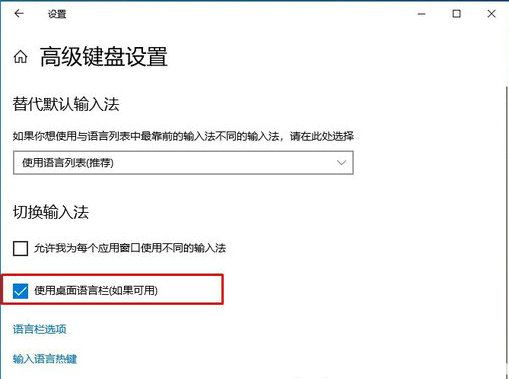
解决方法二:
1、按Win+i打开设置界面,点击其中的“时间和语言”选项。
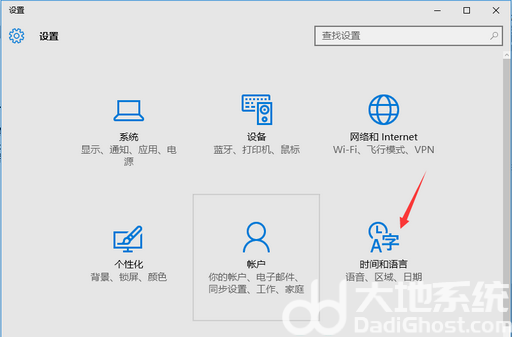
2、点击“区域和语言”,在右侧点击“中文”下的“选项”按钮。
3、点击除了“微软拼音”之外的输入法 选项就会出现“删除”按钮,点击删除就可以了。
win10突然出现了拼字咋回事 win10突然出现了拼字怎么删除的内容就介绍到这里,希望能帮助到大家。